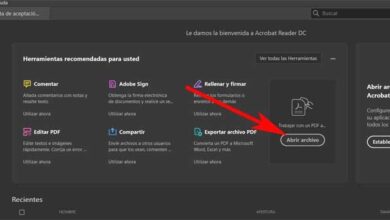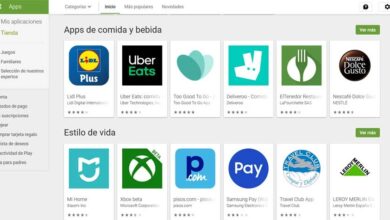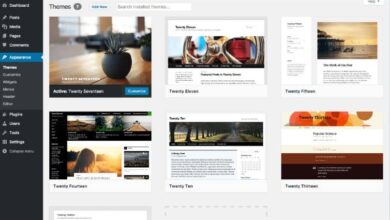Stap voor stap een diagram met twee assen maken of maken in Excel
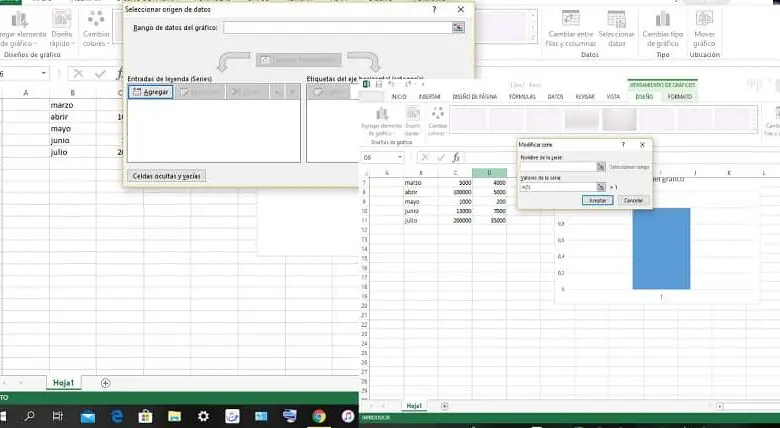
Excel helpt ons door middel van spreadsheets om tabellen maken en ernaar handelen . We kunnen zelfs werken in Excel vanaf een mobiele iPhone-telefoon of pc, om grafieken te maken met gegevens die we eerder hebben gemaakt. Op deze manier zullen we de gegevens die in de grafieken zijn gemaakt beter zien. Met behulp van deze werkbladen kunt u in Excel ook een diagram met twee assen maken.
Deze grafieken met twee assen zijn handig wanneer: getallen in je grafiek verschillen per serie of wanneer gegevenstypen worden gemengd, werken ze voor een combinatie van kolommen en rijen. U kunt deze grafieken ook gebruiken voor het inkomen per maand, waardoor de informatie efficiënt wordt georganiseerd. Zelfs Excel stelt u in staat om een legenda toevoegen of invoegen in uw grafieken . In dit artikel leert u hoe u al deze functies kunt invoegen in grafieken met twee assen.
Een diagram met twee assen invoegen in Excel
van sommigen eerdere gegevens uit de spreadsheet, u kunt twee asgrafieken maken in Excel. U kunt ook maak een grafiek in Excel door gegevens van meerdere bladen te nemen. Hiervoor selecteert u de gegevens met verschillende waarden; jij klikt insert en ga naar het gebied lijngrafiek invoegen ; zodat verschillende 2D-lijnopties verschijnen, kies hier degene die u wilt, klik op degene die u kiest.
Zo zie je een lege doos wat het gebied van de lege grafiek zou zijn; klik op de grafiek en bovenaan de grafische tool , druk op op dataselectie.
Er verschijnt dus aan de linkerkant een venster met de tekst toevoegen aan legenda of serie-item ; klikken ajouter en een nieuw venster zal verschijnen om de naam van de serie toe te voegen, dwz de categorie; dan selecteer je de waarden voor de serie of categorie. U kunt het dus met al uw categorieën doen.
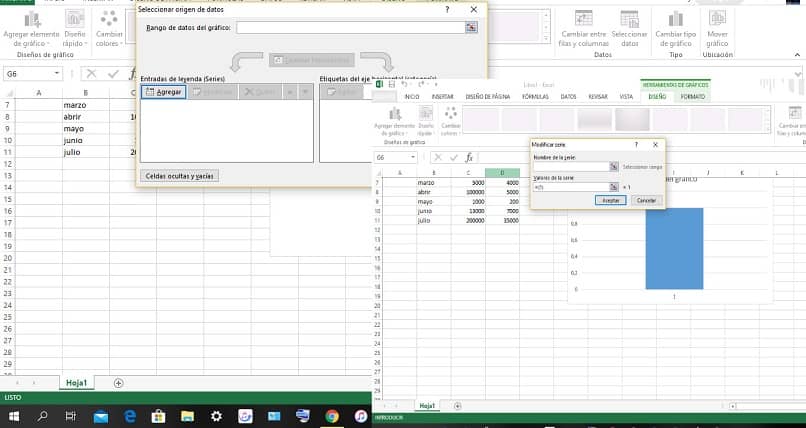
Op dezelfde manier kunt u maanden, namen en datums toevoegen in het gebied van selectie van gegevensbron; In de sectie van editie die zich aan de rechterkant van het vak bevindt, klik en kies vervolgens wat er in de cel staat op basis van de categorie, klik ten slotte op Accepteren.
Voeg de tweede as toe
voor voeg de tweede as toe, klik op de reeks, klik vervolgens met de rechtermuisknop op het tweede reeksformaat, waar de waarden recht zijn, dus aan de rechterkant zal het gegevensreeksformaat beschikbaar zijn, klik op de reeksoptie op 3 balken en klik op seriële opties op de secundaire as.
Op deze manier, in het juiste gebied van uw grafiek, je ziet een nieuwe verticale as, wat overeenkomt met de gegevens van de tweede reeks die is gemaakt.
Het type diagram wijzigen
Als u de wilt wijzigen soort grafiek, Volg onderstaande stappen. Klik in uw grafiek met de rechtermuisknop op de reeks die u wilt wijzigen, klik op het type seriegrafiek wijzigen en in de doos het type grafiek wijzigen ; klik op het gewenste grafiektype.
Bovendien kunt u, als u dat wilt, verander of wijzig de grootte van een grafiek in Excel, om het dunner of breder te maken; je kunt het zelfs kleiner of groter maken. Op deze manier kan het algemene uiterlijk worden gewijzigd en zo een afbeelding naar wens maken.
Legenda opnemen in diagram met twee assen in Excel
U kunt ook diagramlegenda toevoegen door op de afbeelding te klikken en deze te ondertekenen plus in de rechterbovenhoek van de grafiek. In de opties selecteert u de legende . Klik op het driehoekje aan de rechterkant, hier kun je plaatsen waar je de legenda wilt invoegen, of de positie kiezen.
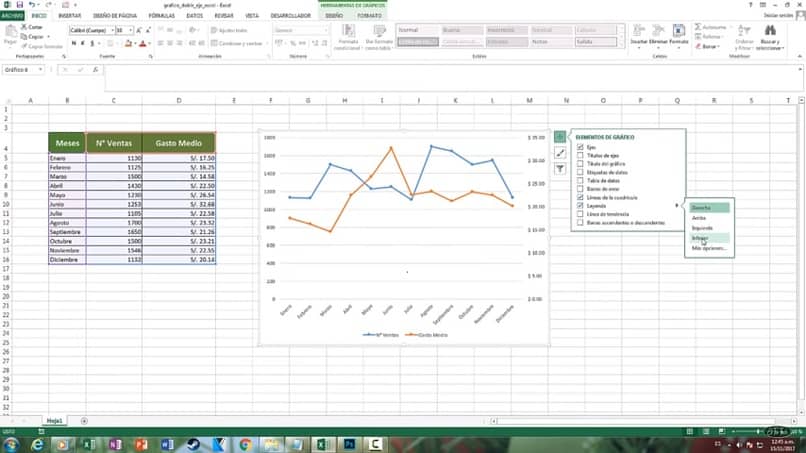
Het is handig om het bijschrift te gebruiken, omdat het zal zal helpen om de kleur te kennen die overeenkomt met de serie dat het vertegenwoordigt. Een ander effectief hulpmiddel is dat u wijzigingen kunt aanbrengen, zoals het kiezen van kaartkleuren of lay-outs daarin. hulpmiddelen graphique .
Zonder twijfel, deze tool die ons voorziet Excel, zoals grafieken met twee assen, is erg handig, omdat ze ons ons in staat stellen om onze financiën efficiënt te beheren; en als u een bedrijf heeft, kunt u het hoge en lage inkomen van uw bedrijf kennen. Nu u deze Excel-tool kent, kunt u deze delen als deze nuttig voor u was.